Питання
Проблема: як виправити помилку оновлення Windows 0xc80003f3?
Привіт. Я намагався встановити доступні оновлення Windows, але я отримую код помилки 0xc80003f3 щоразу після невдачі процесу. Як я можу це виправити?
Вирішена відповідь
Windows є однією з найбільш широко використовуваних операційних систем у всьому світі. Його зручний інтерфейс, можливості налаштування та вбудовані засоби усунення несправностей заслуговують на похвалу. Як і будь-яке інше програмне забезпечення, важливо постійно оновлювати його. Однак іноді люди стикаються з проблемами під час спроби встановити доступні оновлення.
Нещодавно користувачі повідомили про помилку 0xc80003f3 після невдалого процесу встановлення оновлення. Код помилки вказує на те, що короткочасна пам'ять машини (ОЗУ)[1] повний. Іноді це може бути викликано неодноразовим переведенням комп’ютера в режим сну замість його вимикання. Здається, помилка виникає в Windows 10, Windows 8.1 і Windows 7.
Хоча єдиного рішення для помилки оновлення Windows 0xc80003f3 не існує, є певні кроки, які ви можете зробити, щоб спробувати вирішити проблему. У цьому посібнику ви знайдете 5 рішень, які можуть допомогти вам виправити процес оновлення. Встановлення оновлень функцій Windows і виправлень безпеки важливо для безперебійної роботи системи, тому ми рекомендуємо виконати всі кроки.
Ви також можете використовувати інструмент для обслуговування, наприклад ReimageПральна машина Mac X9 які можуть виправити більшість системних помилок, BSOD,[2] пошкоджені файли та реєстр[3] питання. Це потужне програмне забезпечення також може автоматично очищати файли cookie та кеш, які часто є винуватцями багатьох несправностей. В іншому випадку дотримуйтесь інструкцій, наведених нижче.
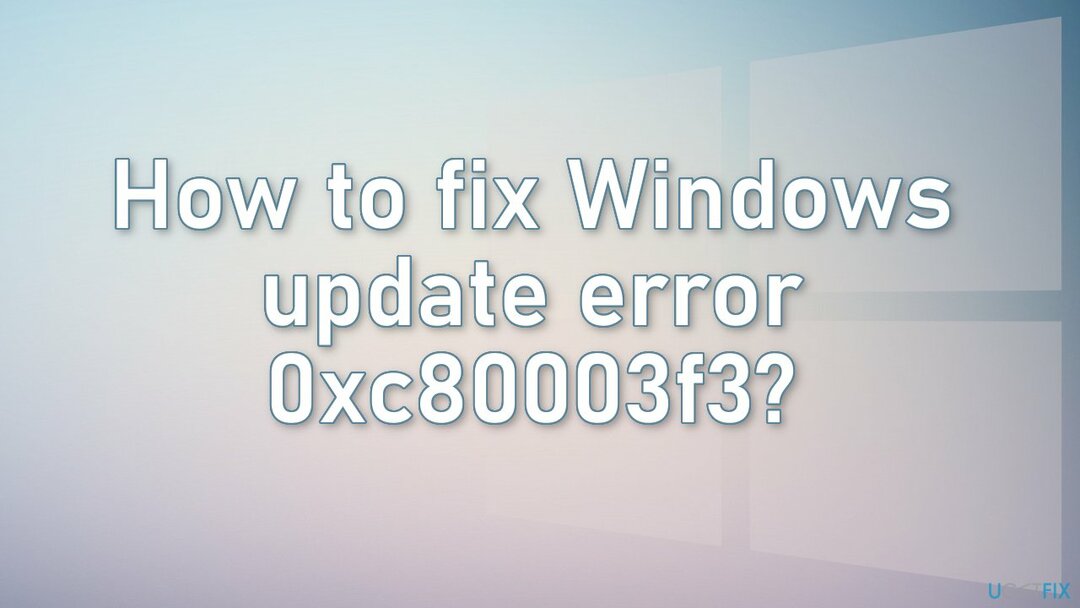
Рішення 1. Запустіть засіб усунення неполадок оновлення
Щоб відремонтувати пошкоджену систему, необхідно придбати ліцензійну версію Reimage Reimage.
- Натисніть кнопку Windows + X ключі та перейдіть до Налаштування
- Йти до Оновлення та безпека
- Натисніть Засіб усунення несправностей
- Виберіть Додаткові засоби усунення несправностей
- Запустіть Оновити засіб вирішення проблем
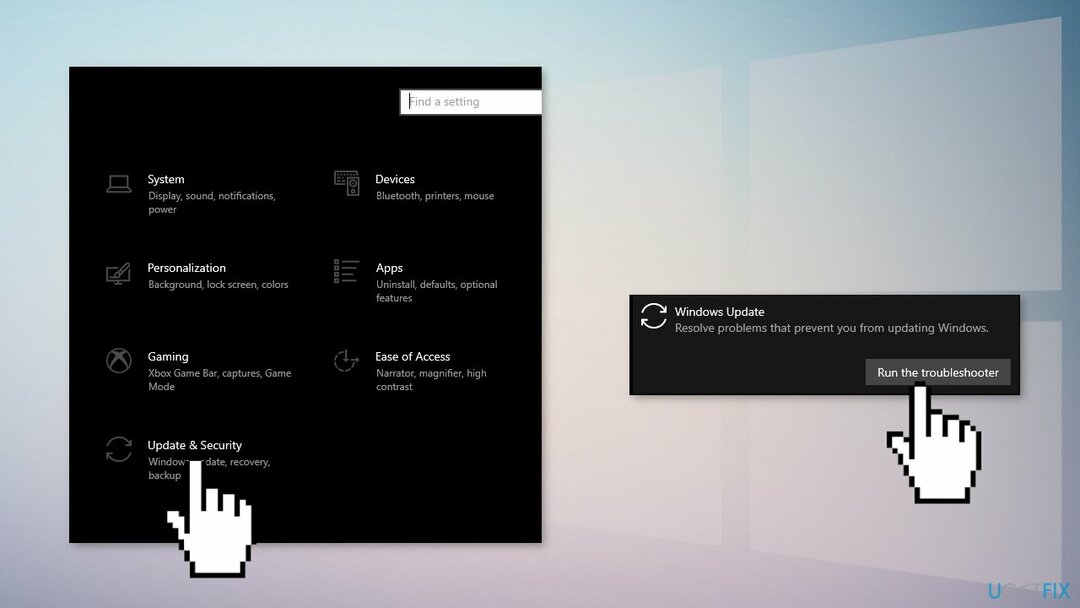
- Перезапустіть
Рішення 2. Видаліть файли в папці SoftwareDistribution
Щоб відремонтувати пошкоджену систему, необхідно придбати ліцензійну версію Reimage Reimage.
- Натисніть Клавіша Windows +Р щоб відкрити Біжи командне поле
- Тип services.msc і натисніть добре
- На панелі керування службами знайдіть файл Windows Update обслуговування
- Клацніть правою кнопкою миші Windows Update послугу та виберіть СТОП
- Тепер відкрийте Провідник Windows та перейдіть до: C:\\Windows папку
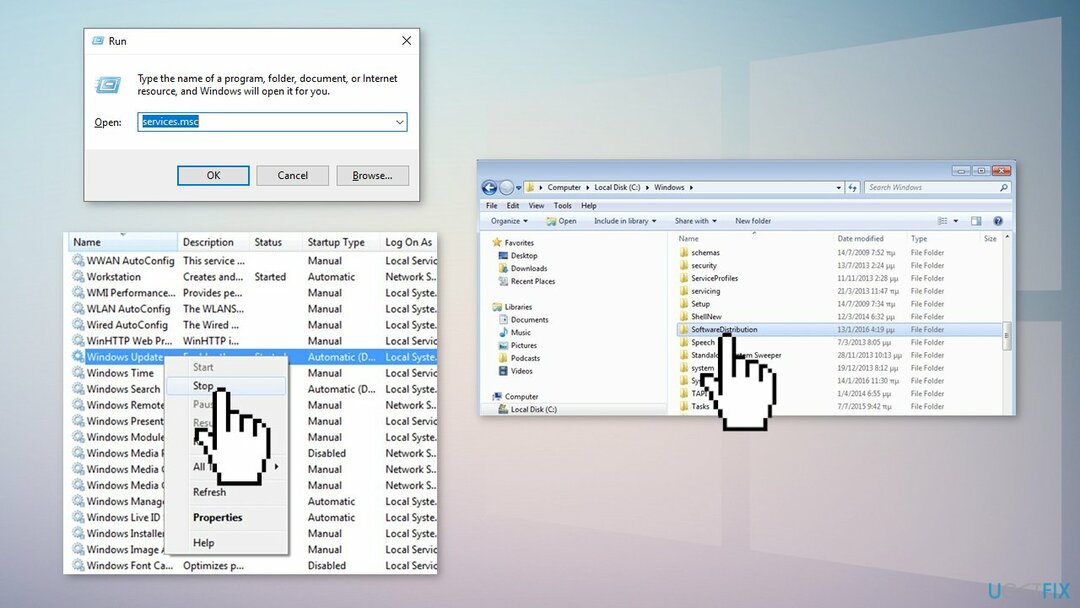
- Знайди SoftwareDistribution папка і Видалити його зміст
Рішення 3. Увімкнути служби, які використовуються оновленнями Windows
Щоб відремонтувати пошкоджену систему, необхідно придбати ліцензійну версію Reimage Reimage.
- Натисніть кнопку Клавіша Windows + R щоб відкрити Біжи коробка
- Тип cmd і натисніть Ctrl + Shift + Enter щоб відкрити підвищений командний рядок
- Якщо вам підказує Контроль облікових записів користувачів (UAC), клацніть Так біля вікна
- Введіть наступні команди та натисніть Введіть після кожного:
SC config trustedinstaller start=auto
Біти конфігурації SC start=auto
Конфігурація SC cryptsvc start=auto
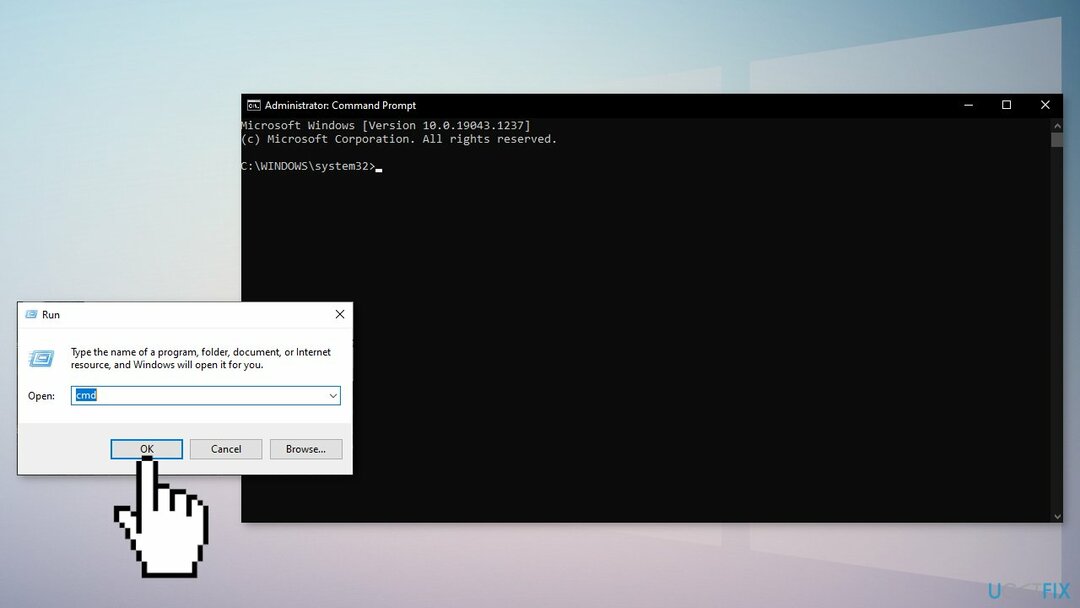
- Виконайте перезавантаження системи та перевірте, чи проблема не зникає
Рішення 4. Встановіть оновлення вручну
Щоб відремонтувати пошкоджену систему, необхідно придбати ліцензійну версію Reimage Reimage.
Якщо оновлення Windows не вдається встановити автоматично, ви завжди можете спробувати зробити це вручну. По-перше, вам потрібно з’ясувати, який номер KB вам підходить.
- Клацніть правою кнопкою миші Почніть кнопку і виберіть Налаштування
- Йти до Оновлення та безпека
- Праворуч знайдіть і натисніть Переглянути історію оновлень
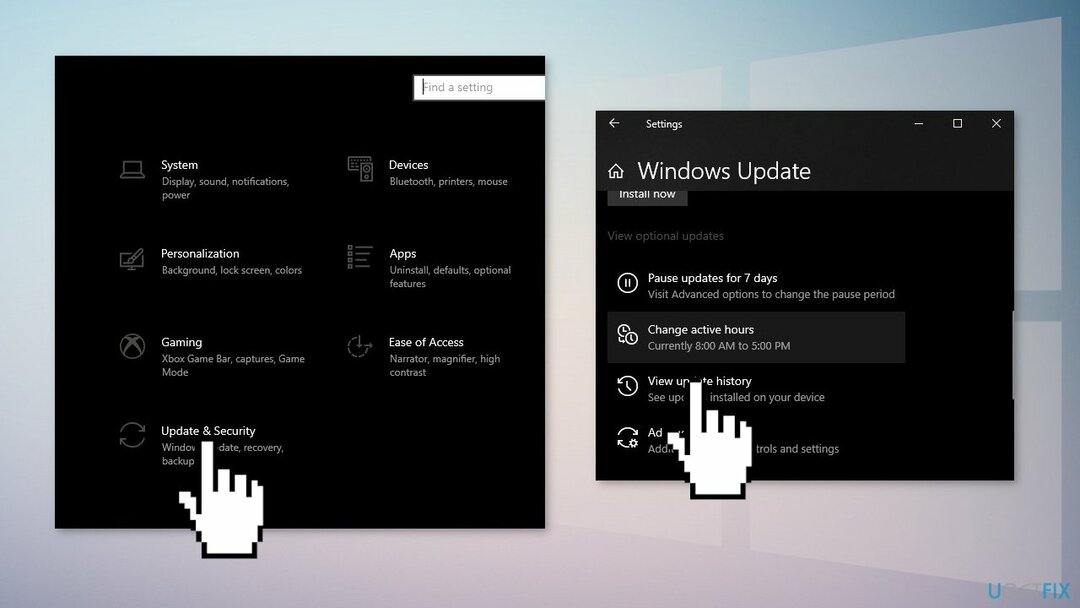
- Зі списку зверніть увагу на Номер КБ який не вдається встановити з кодом помилки
- Йти до Каталог оновлення Microsoft сторінки, введіть Номер КБ і натисніть Пошук
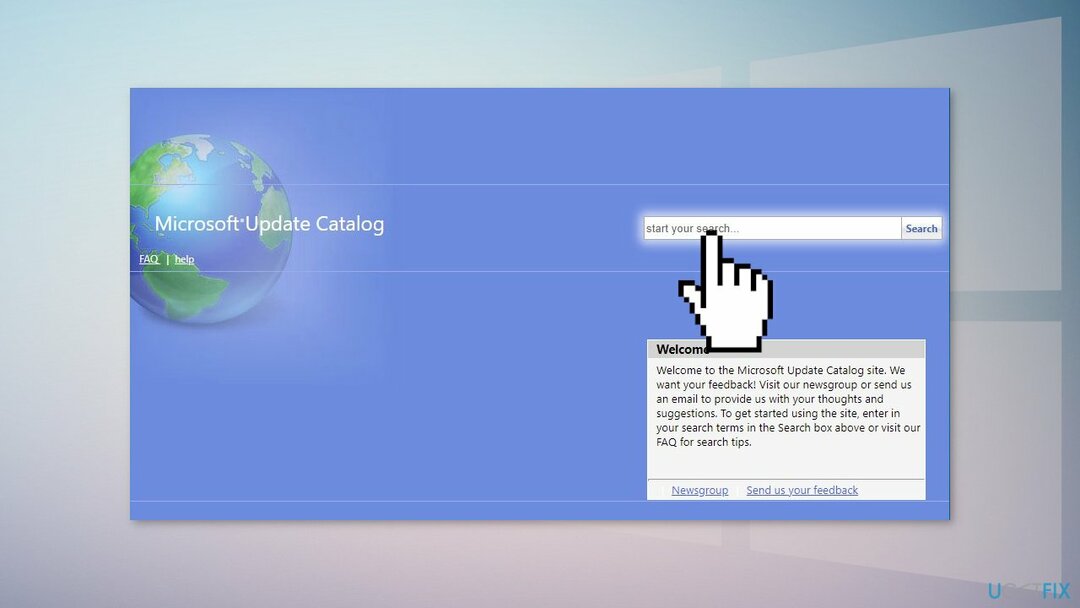
- Завантажити оновлення та встановіть його вручну
(Примітка: якщо ви маєте справу з проблемою оновлення Windows, переконайтеся, що ви також завантажуєте оновлення KB4498524 і KB4515384)
Рішення 5. Відновлення Встановити Windows
Щоб відремонтувати пошкоджену систему, необхідно придбати ліцензійну версію Reimage Reimage.
- Завантажте Windows 10 ISO файл
- Тепер змонтуйте ISO файл
- Двічі клацніть на файлі setup.exe щоб почати ремонт, встановіть з встановленого накопичувача
- Коли інсталяція надасть умови ліцензії, прочитайте їх і натисніть Прийняти
- Windows 10 тепер перевірить наявність оновлень і встановить наявні
- Коли все встановлено, натисніть Встановити
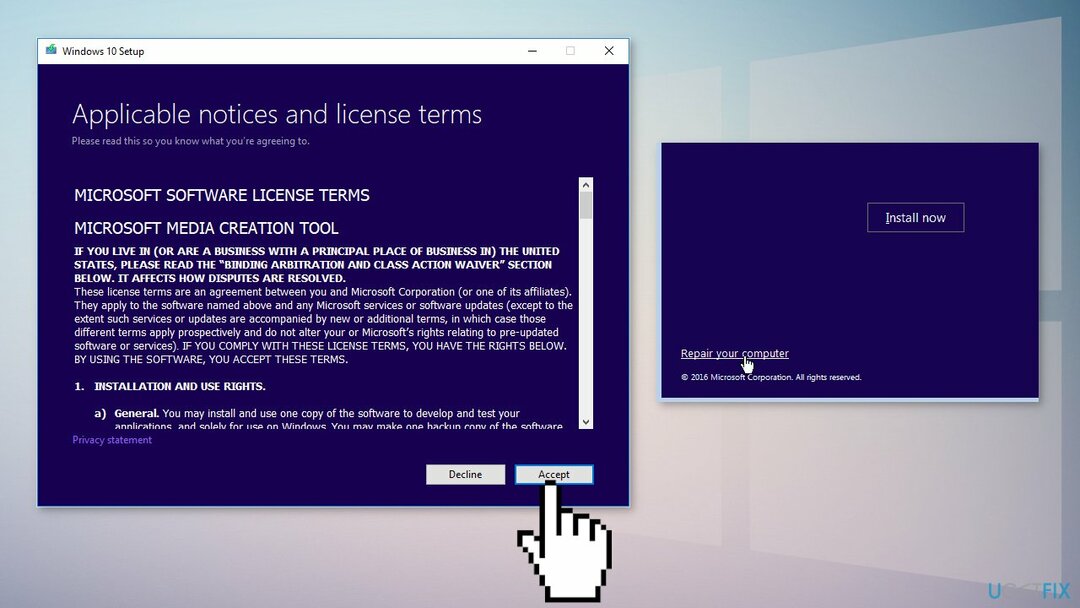
- Після завершення встановлення дотримуйтесь інструкцій на екрані
Виправляйте свої помилки автоматично
Команда ugetfix.com намагається зробити все можливе, щоб допомогти користувачам знайти найкращі рішення для усунення їхніх помилок. Якщо ви не хочете боротися з методами ручного ремонту, скористайтеся автоматичним програмним забезпеченням. Усі рекомендовані продукти перевірені та схвалені нашими професіоналами. Нижче наведено інструменти, які можна використовувати, щоб виправити помилку:
Пропозиція
зробіть це зараз!
Завантажити виправленняЩастя
Гарантія
зробіть це зараз!
Завантажити виправленняЩастя
Гарантія
Якщо вам не вдалося виправити помилку за допомогою Reimage, зверніться по допомогу до нашої служби підтримки. Будь ласка, повідомте нам усі деталі, які, на вашу думку, ми повинні знати про вашу проблему.
Цей запатентований процес ремонту використовує базу даних із 25 мільйонів компонентів, які можуть замінити будь-який пошкоджений або відсутній файл на комп’ютері користувача.
Щоб відремонтувати пошкоджену систему, необхідно придбати ліцензійну версію Reimage інструмент для видалення шкідливих програм.

Отримайте доступ до відео-вмісту з географічними обмеженнями за допомогою VPN
Приватний доступ до Інтернету це VPN, який може перешкодити вашому Інтернет-провайдеру, уряд, а також треті сторони від відстеження вашої інформації в Інтернеті та дозволять вам залишатися повністю анонімними. Програмне забезпечення надає виділені сервери для торрентів і потокової передачі, забезпечуючи оптимальну продуктивність і не сповільнюючи роботу. Ви також можете обійти географічні обмеження та переглядати такі сервіси, як Netflix, BBC, Disney+ та інші популярні потокові сервіси без обмежень, незалежно від того, де ви знаходитесь.
Не платіть авторам програм-вимагачів – використовуйте альтернативні варіанти відновлення даних
Атаки зловмисного програмного забезпечення, зокрема програм-вимагачів, є найбільшою небезпекою для ваших фотографій, відео, робочих чи навчальних файлів. Оскільки кіберзлочинці використовують надійний алгоритм шифрування для блокування даних, його більше не можна використовувати, доки не буде сплачений викуп у біткойнах. Замість того, щоб платити хакерам, ви повинні спочатку спробувати використовувати альтернативу одужання методи, які можуть допомогти вам відновити хоча б частину втрачених даних. Інакше ви також можете втратити свої гроші разом із файлами. Один з найкращих інструментів, який може відновити хоча б частину зашифрованих файлів – Data Recovery Pro.